多くの人がコミュニケーションツールとして活用しているLINE。実は、LINEアプリ内の「LINEレシート」機能では、レシート撮影だけで支出管理が簡単にでき、さらに口コミ投稿などでポイントももらえます。ここでは、LINEレシートの基本の使い方と便利な機能についてご紹介します。
目次
LINEレシートの便利な機能3つ
LINEレシートは、レシート撮影のみで家計簿のように費目ごとに分けて支出が自動登録されます。ここでは、LINEレシートの便利な機能3つをチェックしていきましょう。
1,利用レポートで費用項目をチェックしよう
レシート登録が完了すると、今月の支出合計金額、登録履歴や利用レポートが確認できます。月別で項目ごとに円グラフが自動生成されているので、支出内容が一目でわかります。
下にスクロールすると、費目ごとにどのレシートが反映されているか確認できます。費目が若干違う、というときは該当項目をタップすると、別の費目に修正が可能です。
さらに下にスクロールすると、折れ線グラフで出金推移が確認でき、週ごとにいくら利用したのかもわかります。さらに前月と比較して増減した費目や、今年の利用合計金額を集計して教えてくれます。
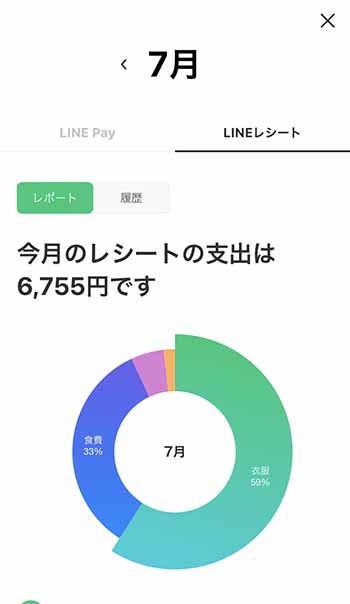
▲今月の支出合計と費目で分けた円グラフが自動生成される
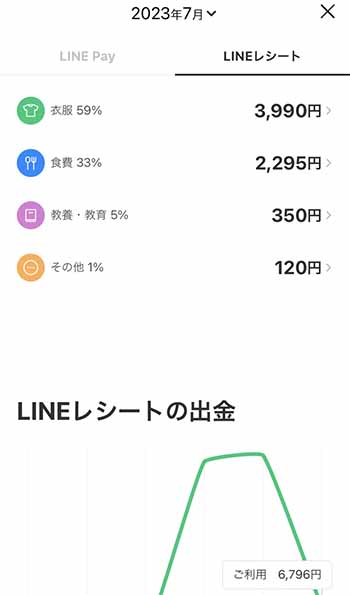
▲各費目をタップすると、内容が表示される。各内容をタップすると修正ができる。
2,商品の価格比較ができる!
LINEレシートは価格比較ができます。LINEレシート画面下の「比較」タブを押すと、ピックアップ商品の価格や人気ランキング商品の価格がお店ごとに確認できたり、自分が購入した商品も、前回購入時と現在価格とを比較したりすることができます。
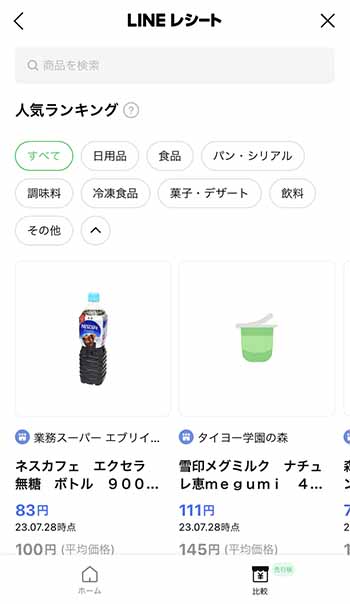
▲ピックアップ商品の価格比較が表示される
3,キャンペーンでLINEポイントがもらえることも
LINEレシートは、ポイントが当たるキャンペーンを実施していることがあります。例えば、対象のレシートを規定の枚数登録するとルーレットを回すことができ、ポイントが当たる、といった内容になっています。
先にご紹介したLINEレシートでの口コミ投稿でポイントがもらえる、というのは「LINE PLACE」でのインセンティブになります。こちらは1日の上限件数などの規定に基づいてLINEポイントが獲得できますよ。
LINEレシートの使い方
LINEレシートはLINEアプリ内からアクセスできます。LINEアプリを使用していない場合は、事前にLINEアプリをダウンロードして、LINEの登録を完了しておきましょう。以下で、LINEレシートの使い方を確認していきます。
LINEレシートからレシートを撮影する
LINE内の「ウォレット」タブを押して、ポイントカード、クーポンの項目が並んでいる右側「もっと見る」から「レシート」を押せばLINEレシートにアクセスできます。
「レシートを撮影する」ボタンからレシートを登録していきます。iPhoneの場合は「写真ライブラリ」「写真を撮る」「ファイルを選択」の3つの方法で登録ができます。レシートを撮影、またはレシート画像を選択すると、自動でレシート内容がスキャンされて読み込まれます。
レシート撮影のポイントは、合計金額までが入るようにレシート全体をぶれない様に撮影します。クレジットカード番号やポイントカード情報がレシート下部に表示されている場合は、折り曲げて個人情報が入らないように撮影しましょう。
初めて訪問した店舗は「初めての訪問ですね!」、再訪問の場合は「再訪問ですね!」と表示されるので、そのまま「レシートを登録」をタップします。もし、同じレシートを登録しそうになった場合も、スキャン後に「LINEレシートまたはLINE PLACEに登録済みのレシートです」と表示されるので、重複することもありません。
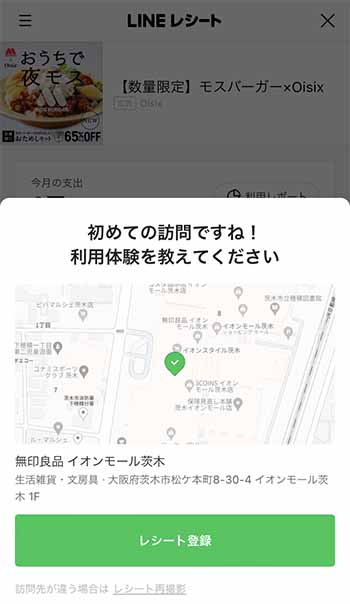
▲レシート内容が自動でスキャンされ「初めての訪問ですね!」と表示される
店舗の口コミ投稿でポイント取得もできる
レシートを登録すると、「感想を共有していただけませんか?」という表示と、「品ぞろえが豊富」「駐車場がある」など店舗の特徴を選択する項目、コメントを記入する項目が表示されます。
レシート登録や口コミ投稿でスタンプやポイントがたまる場合は、こちらの画面で「レシート登録でスタンプを獲得しました」や「口コミを投稿してポイントをもらいましょう!」と表示されます。ちなみに、スタンプやポイント加算の対象外の場合は、案内が表示されません。
ここで口コミを記入して、投稿条件を満たすと、LINEポイントがもらえます。口コミはスキップすることも可能。最後に「口コミ投稿」を押すとポイントがすぐに加算されます。
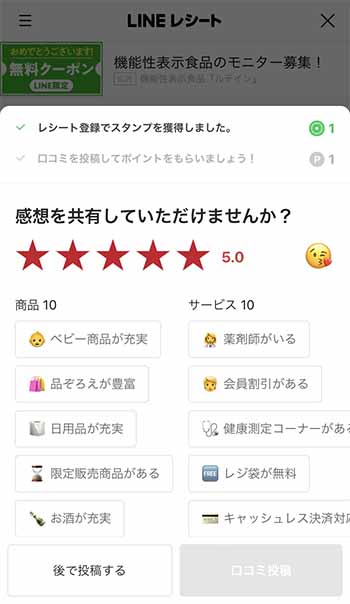
LINEレシートで家計管理とポイ活が簡単に
LINEレシートなら、レシート登録のみで簡単に支出管理ができます。家計簿が三日坊主になってしまう、という人も、ポイントを同時にためることができるので、楽しく続けられますよ。LINEレシートを利用すれば、楽しく家計簿を続けることができそうですよ。
スマホの利用にも「ビッグローブ光」の光回線がオススメ!
スマホの通信量が足らずに、ギガ不足になっていませんか?
自宅でスマホを利用するときには、Wi-Fiで通信することで
スマホの通信量を節約することができます。
ご自宅でのWi-Fi環境導入には
IPv6接続(IPoE方式)*1で最大10Gbps*2の「ビッグローブ光」がオススメです。
工事費実質無料、おトクな特典もご用意しています。
*1 IPv6に対応していないサービス/サイトはIPv4接続となります。
*2 最大通信速度は光回線タイプによって異なります。最大通信速度はお客さまのご利用機器、宅内配線、回線の混雑状況などにより低下します。
光回線についてもっと詳しく知りたいという方は、
以下の記事も併せてご覧ください。







 中野友希
中野友希 















